Gmail ist zum einen ein E-Mail-Anbieter. Zum anderen ist es ein E-Mail-Manager, mit dem du deine Nachrichten von Gmail und anderen Anbietern organisieren kannst. In beiden Fällen ist es kostenlos, bequem und einfach zu benutzen. Außerdem ist es einfach, deine Nachrichten zu organisieren, damit du sie nicht verlierst und mit einer einfachen Suche wiederfindest.
Eine der häufigsten Aufgaben, die wir mit Google Mail erledigen, ist das Beantworten und Weiterleiten von E-Mails. Das Weiterleiten einer E-Mail ist eine unkomplizierte Aktion. Aber es gibt zwei Möglichkeiten, dies in Google Mail zu tun. Je nach den Bedürfnissen der Person, die die weitergeleitete E-Mail erhält, wird die eine oder die andere Variante für dich geeignet sein.
Die erste ist die gängigste und diejenige, die du in Gmail für Android findest. Sowohl in der offiziellen App als auch in der Webversion. Sie besteht darin, den Inhalt der Nachricht an eine neue Nachricht anzuhängen. Dazu musst du in die Nachricht gehen, auf die Schaltfläche Mehr und dann auf Weiterleiten klicken.
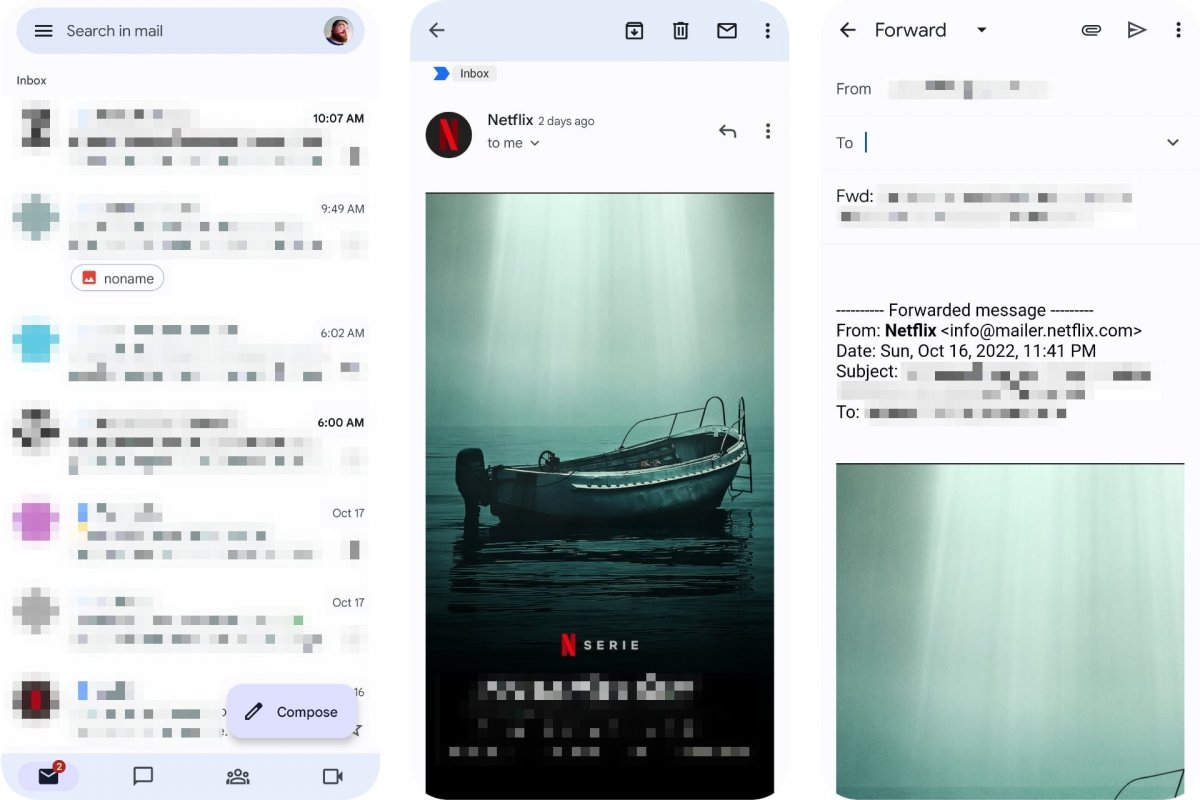 Eine E-Mail in Google Mail für Android weiterleiten
Eine E-Mail in Google Mail für Android weiterleiten
Du kannst aber auch eine E-Mail an eine andere E-Mail als Datei anhängen. Dies kann nützlich sein, um Nachrichten auf deinem Computer oder in der Cloud getrennt von deinem Gmail-Konto oder der Anwendung selbst zu speichern.
Diese andere Methode ermöglicht es dir, eine oder mehrere E-Mails anzuhängen. Die Grenze ist die Größe der Nachrichten. Wenn sie größer als 25 MB sind, werden sie über Google Drive verschickt, anstatt an die E-Mail angehängt zu werden, die du versendest. Der einzige Nachteil ist, dass diese Option nur in der Webversion von Google Mail verfügbar ist, wenn du von deinem Computer aus darauf zugreifst.
Wie man eine E-Mail an eine andere E-Mail in Google Mail anhängt
Um eine oder mehrere E-Mails an eine andere E-Mail anzuhängen, musst du dich über einen Computer bei Google Mail anmelden. Ich habe versucht, die Desktop-Version von Gmail über Google Chrome für Android zu aktivieren, aber ich hatte kein Glück. Im besten Fall wird die HTML-Version von Google Mail geöffnet, die die Option Als Anhang weiterleiten nicht enthält. Es ist also besser, wenn du sie von einem Computer aus aufrufst.
Wenn du eine E-Mail als Anhang weiterleitest, wird sie im EML-Format gesendet, das von den meisten E-Mail-Programmen gelesen werden kann. Du kannst sie damit speichern und bei Bedarf außerhalb von Google Mail öffnen. Beachte aber, dass die ursprüngliche E-Mail in deinem Google Mail-Konto bleibt, bis du sie löschst, indem du sie in den Papierkorb schickst.
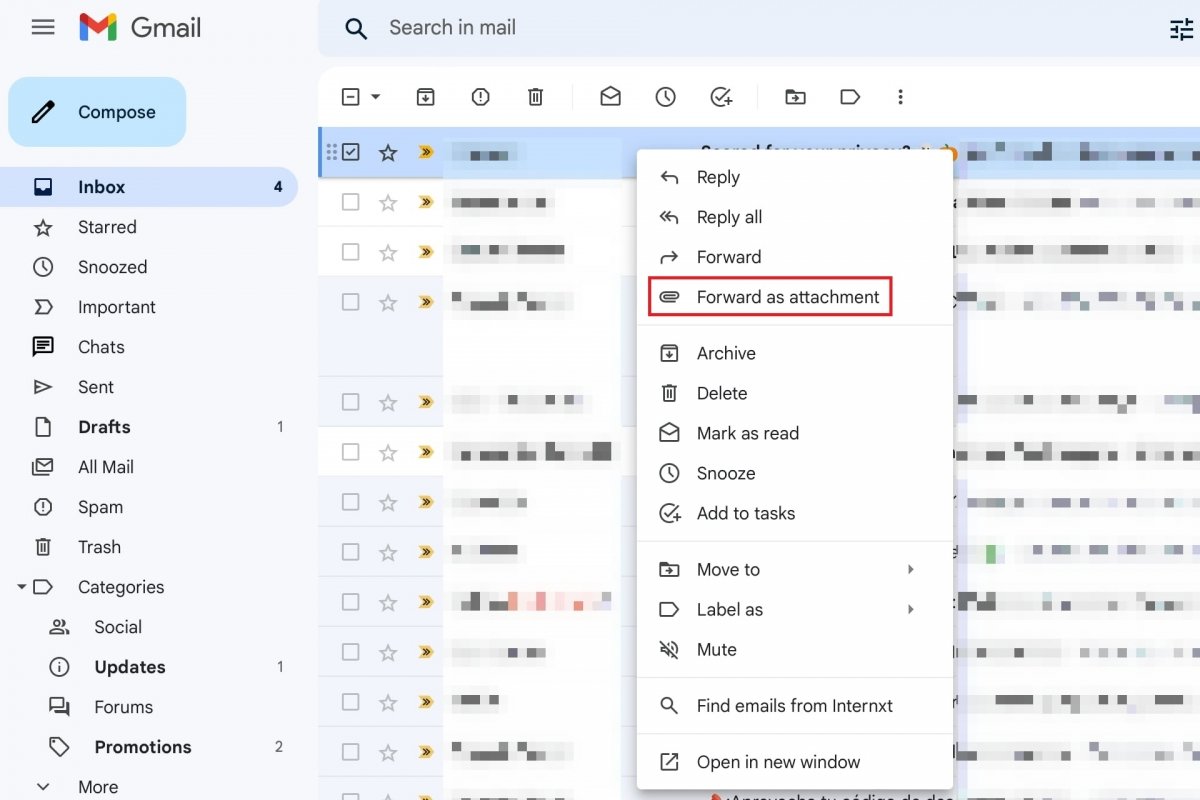 Mails als Anhang in Google Mail weiterleiten
Mails als Anhang in Google Mail weiterleiten
Um eine E-Mail als Anhang weiterzuleiten, befolge diese Schritte:
- Gehe über einen Browser auf einem Computer zu Gmail.
- Markiere im Posteingang das Kästchen für eine oder mehrere E-Mails, die du anhängen möchtest.
- Klicke dann auf Mehr (drei vertikale Punkte) in der Aktionsleiste.
- Du wirst eine Option sehen, die besagt Als Anhang weiterleiten.
- Fülle die Felder An, Betreff und Nachricht aus.
- Wenn du alles vorbereitet hast, klicke auf Senden.
Eine andere Möglichkeit, eine E-Mail als Anhang weiterzuleiten, ist, mit der rechten Maustaste darauf zu klicken und die Option Als Anhang weiterleiten auszuwählen. Diese alternative Option ist nützlich, wenn du nur eine einzelne E-Mail weiterleiten möchtest.
Du kannst sogar eine neue Nachricht erstellen und während des Verfassens E-Mails anhängen, indem du sie in das Nachrichtenfenster ziehst und dort ablegst. Mit dieser Option kannst du auch auf eine E-Mail antworten, indem du sie als Datei anhängst. Dazu klickst du mit der rechten Maustaste darauf, klickst auf „Antworten“ und wenn die Antwortnachricht geöffnet ist, ziehst du die E-Mail per Drag & Drop, um sie als Datei anzuhängen.



